电脑快捷键的使用方法
电脑操作技巧快捷键的使用和自定义
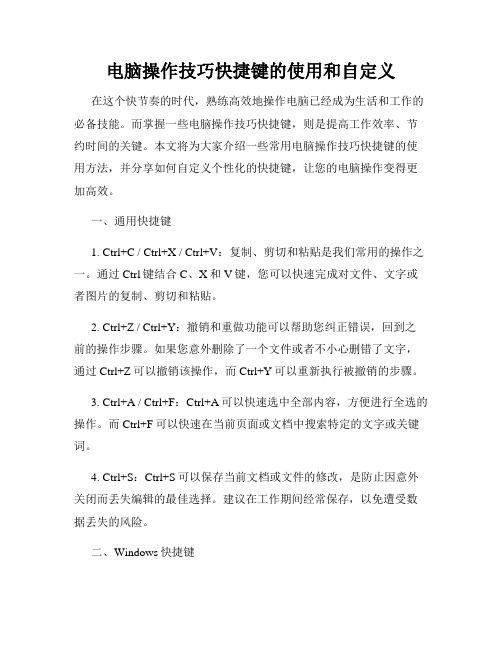
电脑操作技巧快捷键的使用和自定义在这个快节奏的时代,熟练高效地操作电脑已经成为生活和工作的必备技能。
而掌握一些电脑操作技巧快捷键,则是提高工作效率、节约时间的关键。
本文将为大家介绍一些常用电脑操作技巧快捷键的使用方法,并分享如何自定义个性化的快捷键,让您的电脑操作变得更加高效。
一、通用快捷键1. Ctrl+C / Ctrl+X / Ctrl+V:复制、剪切和粘贴是我们常用的操作之一。
通过Ctrl键结合C、X和V键,您可以快速完成对文件、文字或者图片的复制、剪切和粘贴。
2. Ctrl+Z / Ctrl+Y:撤销和重做功能可以帮助您纠正错误,回到之前的操作步骤。
如果您意外删除了一个文件或者不小心删错了文字,通过Ctrl+Z可以撤销该操作,而Ctrl+Y可以重新执行被撤销的步骤。
3. Ctrl+A / Ctrl+F:Ctrl+A可以快速选中全部内容,方便进行全选的操作。
而Ctrl+F可以快速在当前页面或文档中搜索特定的文字或关键词。
4. Ctrl+S:Ctrl+S可以保存当前文档或文件的修改,是防止因意外关闭而丢失编辑的最佳选择。
建议在工作期间经常保存,以免遭受数据丢失的风险。
二、Windows快捷键1. Win键:Win键位于键盘的左下角,一般带有Windows图标。
按下Win键可以打开开始菜单,点击Win键加数字键,可以快速启动任务栏上的程序,提高操作效率。
2. Alt+Tab:当您同时打开多个窗口时,通过Alt+Tab可以在窗口间快速切换。
按住Alt键不放,再按Tab键,即可切换至下一个窗口。
3. Win+D:Win+D可以快速显示或隐藏桌面,方便您快速查找或整理桌面上的文件。
4. Win+L:Win+L可以快速锁定计算机,保护您的私密信息。
建议在离开电脑一段时间时使用该快捷键,以确保数据的安全。
三、浏览器快捷键1. Ctrl+T:通过Ctrl+T可以快速打开新的标签页,在一个浏览器窗口中同时进行多个任务。
电脑快捷键使用大全

电脑快捷键使用大全所谓电脑快捷键就是使用电脑键盘上某一个或某几个键的组合完成一条功能命令,从而达到提高电脑操作速度的目的。
下面店铺为大家全面介绍一些常用电脑快捷键的使用方法和功能,希望这些可以给您带来便捷的上网体验。
善用电脑快捷键,除了可以更快捷的使用电脑,也是由新手向变高手的蜕变哦!最常用的快捷键F5------刷新DELETE-----删除TAB----改变焦点CTRL+C-----复制CTRL+X-----剪切CTRL+V----粘贴CTRL+A-----全选CTRL+Z-----撤销CTRL+S-----保存ALT+F4-----关闭CTRL+Y-----恢复ALT+TAB-----切换CTRL+F5---强制刷新CTRL+W----关闭CTRL+F----查找SHIFT+DELETE永久删除CTRL+ALT+DEL任务管理SHIFT+TAB-反向切换CTRL+空格--中英文输入切换CTRL+Shift输入法切换CTRL+ESC--开始菜单CTRL+ALT+Z QQ快速提取消息CTRL+ALT+A QQ截图工具CTRL+ENTER QQ发消息【窗口】+D显示桌面【窗口】+R打开“运行【窗口】+L屏幕锁定【窗口】+E打开我的电脑【窗口】+F搜索文件或文件夹【窗口】+TAB项目切换cmd----CMD命令提示符比较少用到的键盘快捷键使用方法F1帮助CTRL+Z撤消F2改名CTRL+O打开F3搜索SHIFT+DELETE永久删除F4地址DELETE删除F5刷新ALT+ENTER属性F6切换 ALT+F4关闭F10菜单CTRL+F4关闭CTRL+A全选ALT+TAB切换CTRL+C复制 ALT+ESC切换CTRL+X剪切ALT+空格键窗口菜单CTRL+V粘贴CTRL+ESC开始菜单拖动某一项时按CTRL复制所选项目拖动某一项时按CTRL+SHIFT创建快捷方式将光盘插入到CD-ROM驱动器时按SHIFT键阻止光盘自动播放其它电脑快捷键使用大全Ctrl+1,2,3...功能:切换到从左边数起第1,2,3...个标签Ctrl+A功能:全部选中当前页面内容Ctrl+C功能:复制当前选中内容Ctrl+D功能:打开“添加收藏”面版(把当前页面添加到收藏夹中)Ctrl+E功能:打开或关闭“搜索”侧边栏(各种搜索引擎可选) Ctrl+F功能:打开“查找”面版Ctrl+G功能:打开或关闭“简易收集”面板Ctrl+H功能:打开“历史”侧边栏Ctrl+I功能:打开“收藏夹”侧边栏/另:将所有垂直平铺或水平平铺或层叠的窗口恢复Ctrl+K功能:关闭除当前和锁定标签外的所有标签Ctrl+L功能:打开“打开”面版(可以在当前页面打开Iternet地址或其他文件...)Ctrl+N功能:新建一个空白窗口(可更改,Maxthon选项→标签→新建)Ctrl+O功能:打开“打开”面版(可以在当前页面打开Iternet 地址或其他文件...)Ctrl+P功能:打开“打印”面板(可以打印网页,图片什么的...) Ctrl+Q功能:打开“添加到过滤列表”面板(将当前页面地址发送到过滤列表)Ctrl+R功能:刷新当前页面Ctrl+S功能:打开“保存网页”面板(可以将当前页面所有内容保存下来)Ctrl+T功能:垂直平铺所有窗口Ctrl+V功能:粘贴当前剪贴板内的内容Ctrl+W功能:关闭当前标签(窗口)Ctrl+X功能:剪切当前选中内容(一般只用于文本操作)Ctrl+Y功能:重做刚才动作(一般只用于文本操作)Ctrl+Z功能:撤消刚才动作(一般只用于文本操作)Ctrl+F4功能:关闭当前标签(窗口)Ctrl+F5功能:刷新当前页面Ctrl+F6功能:按页面打开的先后时间顺序向前切换标签(窗口) Ctrl+F11功能:隐藏或显示菜单栏Ctrl+Tab功能:以小菜单方式向下切换标签(窗口)Ctrl+拖曳功能:保存该链接的地址或已选中的文本或指定的图片到一个文件夹中(保存目录可更改,Maxthon选项→保存) Ctrl+小键盘'+'功能:当前页面放大20%Ctrl+小键盘'-'功能:当前页面缩小20%Ctrl+小键盘'*'功能:恢复当前页面的缩放为原始大小Ctrl+Alt+S功能:自动保存当前页面所有内容到指定文件夹(保存路径可更改,Maxthon选项→保存)Ctrl+Shift+小键盘'+'功能:所有页面放大20%Ctrl+Shift+小键盘'-'功能:所有页面缩小20%Ctrl+Shift+F功能:输入焦点移到搜索栏Ctrl+Shift+G功能:关闭“简易收集”面板Ctrl+Shift+H功能:打开并激活到你设置的主页Ctrl+Shift+N功能:在新窗口中打开剪贴板中的地址,如果剪贴板中为文字,则调用搜索引擎搜索该文字(搜索引擎可选择,Maxthon选项→搜索)Ctrl+Shift+S功能:打开“保存网页”面板(可以将当前页面所有内容保存下来,等同于Ctrl+S)Ctrl+Shift+W功能:关闭除锁定标签外的全部标签(窗口)Ctrl+Shift+F6功能:按页面打开的先后时间顺序向后切换标签(窗口)Ctrl+Shift+Tab功能:以小菜单方式向上切换标签(窗口)Alt+1功能:保存当前表单Alt+2功能:保存为通用表单Alt+A功能:展开收藏夹列表资源管理器快捷键使用END显示当前窗口的底端HOME显示当前窗口的顶端NUMLOCK+数字键盘的减号(-)折叠所选的文件夹NUMLOCK+数字键盘的加号(+)显示所选文件夹的内容NUMLOCK+数字键盘的星号(*)显示所选文件夹的所有子文件夹向左键当前所选项处于展开状态时折叠该项,或选定其父文件夹向右键当前所选项处于折叠状态时展开该项,或选定第一个子文件夹自然键盘使用命令【窗口】显示或隐藏“开始”菜单【窗口】+F1帮助【窗口】+D显示桌面【窗口】+R打开“运行”【窗口】+E打开“我的电脑”【窗口】+F搜索文件或文件夹【窗口】+U打开“工具管理器”【窗口】+BREAK显示“系统属性”【窗口】+TAB在打开的项目之间切换辅助功能按右边的SHIFT键八秒钟切换筛选键的开和关按SHIFT五次切换粘滞键的开和关按NUMLOCK五秒钟切换切换键的开和关左边的ALT+左边的SHIFT+NUMLOCK切换鼠标键的开和关左边的ALT+左边的SHIFT+PRINTSCREEN切换高对比度的开和关下面是补充的运行命令大全:按“开始”-“运行”,或按WIN键+R,在『运行』窗口中输入:(按英文字符顺序排列)%temp%---------打开临时文件夹.--------------C:\DocumentsandSettings\用户名所在文件夹..-------------C:\DocumentsandSettings...------------我的电脑\--------------C盘appwize.cpl----添加、删除程序access.cpl-----辅助功能选项Accwiz---------辅助功能向导cmd------------CMD命令提示符command--------CMD命令提示符chkdsk.exe-----Chkdsk磁盘检查certmgr.msc----证书管理实用程序calc-----------启动计算器charmap--------启动字符映射表cintsetp-------仓颉拼音输入法cliconfg-------SQLSERVER客户端网络实用程序clipbrd--------剪贴板查看器control--------打开控制面板conf-----------启动netmeeting compmgmt.msc---计算机管理cleanmgr-------垃圾整理ciadv.msc------索引服务程序dcomcnfg-------打开系统组件服务ddeshare-------打开DDE共享设置dxdiag---------检查DirectX信息drwtsn32-------系统医生devmgmt.msc----设备管理器desk.cpl-------显示属性dfrg.msc-------磁盘碎片整理程序diskmgmt.msc---磁盘管理实用程序dvdplay--------DVD播放器eventvwr-------事件查看器eudcedit-------造字程序explorer-------打开资源管理器fsmgmt.msc-----共享文件夹管理器firewall.cpl---WINDOWS防火墙gpedit.msc-----组策略hdwwiz.cpl-----添加硬件。
电脑快捷键使用方法

电脑快捷键使用方法电脑快捷键是指在使用电脑时,通过按下键盘上的特定组合键来实现某些操作的方法。
使用快捷键可以提高工作效率,减少鼠标操作,让我们更加专注于工作内容。
下面介绍一些常用的电脑快捷键。
1.复制、剪切和粘贴复制:Ctrl+C剪切:Ctrl+X粘贴:Ctrl+V这是最基本的快捷键,可以在文本编辑、网页浏览、图片处理等场景中使用。
2.撤销和重做撤销:Ctrl+Z重做:Ctrl+Y当我们误操作或者需要回退到之前的状态时,可以使用撤销快捷键。
如果需要重新执行之前的操作,可以使用重做快捷键。
3.保存和关闭保存:Ctrl+S关闭:Ctrl+W在编辑文档、制作PPT等场景中,我们需要经常保存文件。
使用Ctrl+S可以快速保存当前文件。
如果需要关闭当前窗口,可以使用Ctrl+W。
4.切换窗口Alt+Tab当我们同时打开多个窗口时,可以使用Alt+Tab快捷键来切换窗口。
按住Alt键,然后按Tab键,可以在不同的窗口之间切换。
5.截屏截屏:PrtScn在需要截取屏幕内容时,可以使用PrtScn快捷键。
按下PrtScn键后,可以将当前屏幕截图保存到剪贴板中。
如果需要保存到文件中,可以使用Ctrl+V将截图粘贴到画图工具中,然后保存为图片文件。
6.放大和缩小放大:Ctrl+加号缩小:Ctrl+减号在浏览网页或者查看图片时,我们可以使用放大和缩小快捷键来调整显示大小。
按下Ctrl键,然后按加号或减号键,可以放大或缩小当前窗口。
以上是一些常用的电脑快捷键,使用快捷键可以提高工作效率,减少鼠标操作,让我们更加专注于工作内容。
希望大家可以掌握这些快捷键,提高工作效率。
电脑键盘快捷键的使用技巧
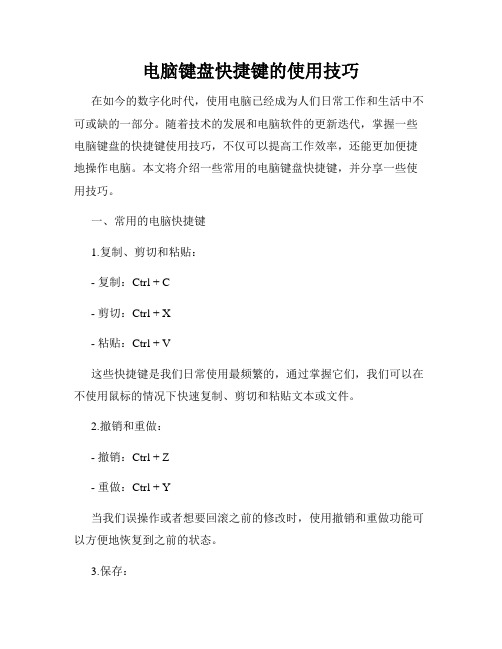
电脑键盘快捷键的使用技巧在如今的数字化时代,使用电脑已经成为人们日常工作和生活中不可或缺的一部分。
随着技术的发展和电脑软件的更新迭代,掌握一些电脑键盘的快捷键使用技巧,不仅可以提高工作效率,还能更加便捷地操作电脑。
本文将介绍一些常用的电脑键盘快捷键,并分享一些使用技巧。
一、常用的电脑快捷键1.复制、剪切和粘贴:- 复制:Ctrl + C- 剪切:Ctrl + X- 粘贴:Ctrl + V这些快捷键是我们日常使用最频繁的,通过掌握它们,我们可以在不使用鼠标的情况下快速复制、剪切和粘贴文本或文件。
2.撤销和重做:- 撤销:Ctrl + Z- 重做:Ctrl + Y当我们误操作或者想要回滚之前的修改时,使用撤销和重做功能可以方便地恢复到之前的状态。
3.保存:- 保存:Ctrl + S在编辑文档或其他文件时,经常性地保存可以避免因为意外情况而丢失已编辑的内容。
使用Ctrl + S快捷键可以快速保存当前文件。
4.搜索:- 查找:Ctrl + F- 全局搜索:Ctrl + Shift + F当我们需要查找文档中的某个关键词或者在整个项目中进行全局搜索时,使用这些快捷键可以快速定位到我们需要的内容。
5.切换应用程序:- 切换窗口:Alt + Tab- 切换应用程序:Ctrl + Tab在同时打开多个应用程序或者窗口时,使用这些快捷键可以方便地切换到其他应用程序或者窗口,提高工作效率。
6.放大和缩小:- 放大:Ctrl + +- 缩小:Ctrl + -当我们需要放大或者缩小屏幕上的内容时,使用这些快捷键可以方便地调整显示比例,以适应我们的需要。
7.截图:- 全屏截图:PrtScn- 当前窗口截图:Alt + PrtScn需要截取当前屏幕或者特定窗口的截图时,使用这些快捷键可以快速获取截图并保存到剪贴板,以便后续使用。
二、使用电脑快捷键的技巧除了掌握各种常用快捷键,还有一些使用技巧可以帮助我们更加高效地操作电脑。
电脑所有常用快捷键和使用方法大全
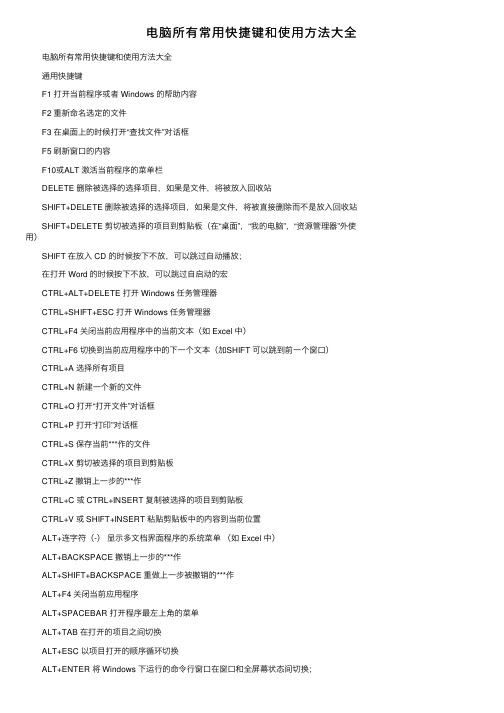
电脑所有常⽤快捷键和使⽤⽅法⼤全电脑所有常⽤快捷键和使⽤⽅法⼤全通⽤快捷键F1 打开当前程序或者 Windows 的帮助内容F2 重新命名选定的⽂件F3 在桌⾯上的时候打开“查找⽂件”对话框F5 刷新窗⼝的内容F10或ALT 激活当前程序的菜单栏DELETE 删除被选择的选择项⽬,如果是⽂件,将被放⼊回收站SHIFT+DELETE 删除被选择的选择项⽬,如果是⽂件,将被直接删除⽽不是放⼊回收站SHIFT+DELETE 剪切被选择的项⽬到剪贴板(在“桌⾯”,“我的电脑”,“资源管理器”外使⽤)SHIFT 在放⼊ CD 的时候按下不放,可以跳过⾃动播放;在打开 Word 的时候按下不放,可以跳过⾃启动的宏CTRL+ALT+DELETE 打开 Windows 任务管理器CTRL+SHIFT+ESC 打开 Windows 任务管理器CTRL+F4 关闭当前应⽤程序中的当前⽂本(如 Excel 中)CTRL+F6 切换到当前应⽤程序中的下⼀个⽂本(加SHIFT 可以跳到前⼀个窗⼝)CTRL+A 选择所有项⽬CTRL+N 新建⼀个新的⽂件CTRL+O 打开“打开⽂件”对话框CTRL+P 打开“打印”对话框CTRL+S 保存当前***作的⽂件CTRL+X 剪切被选择的项⽬到剪贴板CTRL+Z 撤销上⼀步的***作CTRL+C 或 CTRL+INSERT 复制被选择的项⽬到剪贴板CTRL+V 或 SHIFT+INSERT 粘贴剪贴板中的内容到当前位置ALT+连字符(-)显⽰多⽂档界⾯程序的系统菜单(如 Excel 中)ALT+BACKSPACE 撤销上⼀步的***作ALT+SHIFT+BACKSPACE 重做上⼀步被撤销的***作ALT+F4 关闭当前应⽤程序ALT+SPACEBAR 打开程序最左上⾓的菜单ALT+TAB 在打开的项⽬之间切换ALT+ESC 以项⽬打开的顺序循环切换ALT+ENTER 将 Windows 下运⾏的命令⾏窗⼝在窗⼝和全屏幕状态间切换;查看选定的⽂件的属性;选定任务栏时打开“任务栏和开始菜单”属性ALT+双(单)击查看选定的⽂件的属性ALT+PRINT SCREEN 将当前活动程序窗⼝以图象⽅式拷贝到剪贴板ALT+菜单名中带下划线的字母显⽰相应的菜单PRINT SCREEN 将当前屏幕以图象⽅式拷贝到剪贴板APPLICATION(右击)打开当前活动项⽬的快捷菜单ESC 取消当前任务WIN 或 CTRL+ESC 打开开始菜单WIN+D 显⽰桌⾯WIN+M 最⼩化所有被打开的窗⼝WIN+SHIFT+M 重新恢复上⼀项***作前窗⼝的⼤⼩和位置WIN+E 打开资源管理器WIN+F 打开“查找⽂件”对话框WIN+L 如果连接到⽹络域,则锁定您的计算机;如果没有连接到⽹络域,则切换⽤户WIN+R 打开“运⾏”对话框WIN+U 打开“辅助⼯具管理器”WIN+BREAK 打开“系统属性”对话框WIN+CTRL+F 打开“查找计算机”对话框WIN+F1 打开 Windows 的“帮助和⽀持中⼼”WIN+TAB 切换任务栏中运⾏的程序“我的电脑”和“资源管理器” 快捷键按住SHIFT再单击窗⼝的关闭按钮关闭所选⽂件夹及其⽗⽂件夹(仅适⽤于“我的电脑”)HOME 显⽰当前窗⼝的顶端END 显⽰当前窗⼝的底端BACKSPACE 查看上⼀级⽂件夹左箭头当前所选项处于展开状态时折叠该项,或选定其⽗⽂件夹右箭头当前所选项处于折叠状态时展开该项,或选定第⼀个⼦⽂件夹ALT+左箭头向后移动到上⼀个视图ALT+右箭头向前移动到上⼀个视图NUM LOCK+减号(-)折叠选定的⽂件夹NUM LOCK+加号(+)展开选定的⽂件夹NUM LOCK+星号(*)展开所选定的⽂件夹及其⼦⽂件夹F4 显⽰“地址”栏列表F6 在左右窗格间切换CTRL+G 转到CTRL+拖动⽂件复制⽂件SHIFT+拖动⽂件移动⽂件CTRL+SHIFT+拖动⽂件创建快捷⽅式右键+拖动⽂件移动(复制)⽂件;创建快捷⽅式到当前位置SHIFT+双击⽤资源管理器打开所选⽂件IE 快捷键查看和浏览 Web 页F1 显⽰ Internet Explorer 帮助,或显⽰对话框中某个项⽬的相关帮助信息F11 在全屏幕和常规浏览器窗⼝之间进⾏切换TAB 在 Web 页、地址栏和链接栏中向前移动到下⼀个项⽬SHIFT+TAB 在 Web 页、地址栏和链接栏中向后返回到上⼀个项⽬ALT+HOME 进⼊您的主页ALT+右箭头转到下⼀页ALT+左箭头或 BACKSPACE 返回前⼀页SHIFT+F10 显⽰某个链接的快捷菜单CTRL+TAB 或 F6 在不同框架之间向前移动SHIFT+CTRL+TAB 在不同框架之间向后移动上箭头向⽂档起始处滚动下箭头向⽂档结尾处滚动PAGE UP 向⽂档起始处翻页PAGE DOWN 向⽂档结尾处翻页HOME 移动到⽂档的开头END 移动到⽂档的结尾CTRL+F 在 Web 页中查找F5 或 CTRL+R 仅当 Web 上的页⾯与本机存储的 Web 页时间戳不同时,才刷新当前 Web 页CTRL+F5 即使 Web 上的页⾯与本机存储的 Web 页时间戳相同,仍然刷新当前 Web 页ESC 停⽌下载 Web 页CTRL+O 或 CTRL+L 转到新位置CTRL+N 打开新窗⼝CTRL+W 关闭当前窗⼝CTRL+S 保存当前页CTRL+P 打印当前页或当前框架ENTER 激活选定的链接CTRL+E 在浏览栏中打开搜索页CTRL+I 在浏览栏中打开收藏夹CTRL+H 在浏览栏中打开历史记录使⽤地址栏CTRL+单击在历史记录或收藏栏上,打开多个⽂件夹ALT+D 选择地址栏中的⽂字F4 显⽰地址栏的历史记录CTRL+左箭头在地址栏中时,将光标左移到相邻的逻辑分隔符(. 或 /)CTRL+右箭头在地址栏中时,将光标右移到相邻的逻辑分隔符(. 或 /)CTRL+ENTER 在地址栏中将“www.”添加到键⼊的⽂本的前⾯,将“.com”添加到⽂本的后⾯上箭头在“⾃动完成”建议项的列表中向前移动下箭头在“⾃动完成”建议项的列表中向后移动使⽤收藏夹CTRL+D 将当前 Web 页添加到收藏夹中CTRL+B 打开“整理收藏夹”对话框ALT+上箭头在“整理收藏夹”对话框的“收藏夹”列表中向上移动所选项⽬ALT+下箭头在“整理收藏夹”对话框的“收藏夹”列表中向下移动所选项⽬编辑CTRL+X 删除所选项⽬并将其复制到剪贴板中CTRL+C 将所选项⽬复制到剪贴板CTRL+V 将剪贴板中的内容插⼊到所选位置CTRL+A 选中当前 Web 页中的所有项⽬对话框快捷键F4 在“另存为”或“打开”对话框中打开“保存到”或“查阅”CTRL+TAB 在选项卡之间向前移动。
电脑各种快捷键使用大全(一)2024

电脑各种快捷键使用大全(一)引言:快捷键是电脑操作中提高效率的重要工具,掌握了各种快捷键的使用,可以让我们更加高效地完成各种任务。
本文将介绍电脑中常用的各种快捷键使用大全,帮助读者更好地利用快捷键提升工作效率。
正文:1. 文本编辑类快捷键1.1 复制、剪切和粘贴快捷键1.1.1 Ctrl + C:复制选中的内容1.1.2 Ctrl + X:剪切选中的内容1.1.3 Ctrl + V:粘贴剪切板中的内容1.2 撤销和重做快捷键1.2.1 Ctrl + Z:撤销上一步操作1.2.2 Ctrl + Y:重做上一步操作1.3 文本选择快捷键1.3.1 Ctrl + A:全选文本1.3.2 Ctrl + Shift + 向左/向右键:向左/向右选择一个单词1.4 文本格式快捷键1.4.1 Ctrl + B:设置选中文本为粗体1.4.2 Ctrl + I:设置选中文本为斜体1.4.3 Ctrl + U:设置选中文本添加下划线2. 窗口管理类快捷键2.1 切换应用程序快捷键2.1.1 Alt + Tab:切换到下一个应用程序2.1.2 Alt + Shift + Tab:切换到上一个应用程序2.2 窗口操作快捷键2.2.1 Alt + F4:关闭当前窗口2.2.2 Win + M:最小化所有窗口2.2.3 Win + D:显示桌面2.3 窗口拖动和调整大小快捷键2.3.1 Alt + 空格键:弹出窗口菜单2.3.2 Alt + 左键拖动:移动窗口2.3.3 Alt + 右键拖动:调整窗口大小3. 浏览器快捷键3.1 导航快捷键3.1.1 Alt + 向左/向右键:后退/前进到上一次/下一次访问的页面3.1.2 Ctrl + T:打开新的标签页3.2 标签页快捷键3.2.1 Ctrl + W:关闭当前标签页3.2.2 Ctrl + Tab:切换到下一个标签页3.2.3 Ctrl + Shift + Tab:切换到上一个标签页3.3 搜索快捷键3.3.1 Ctrl + F:在当前页面搜索关键字3.3.2 Ctrl + L:定位到浏览器地址栏4. 文件和文件夹管理类快捷键4.1 文件操作快捷键4.1.1 Ctrl + N:新建文件4.1.2 Ctrl + O:打开文件4.1.3 Ctrl + S:保存文件4.2 文件夹操作快捷键4.2.1 Win + E:打开资源管理器4.2.2 F2:重命名选中文件或文件夹4.2.3 Shift + Delete:彻底删除选中的文件或文件夹5. 系统操作类快捷键5.1 锁定和切换用户快捷键5.1.1 Win + L:锁定计算机5.1.2 Alt + Del:打开任务管理器5.2 快速访问系统功能快捷键5.2.1 Win + E:打开资源管理器5.2.2 Win + R:打开运行窗口5.2.3 Win + Pause:打开系统属性窗口总结:掌握电脑各种快捷键的使用,可以极大地提高工作效率。
电脑键盘快捷键使用方法介绍

电脑键盘快捷键使用方法介绍在现代社会,电脑已经成为我们生活中不可或缺的一部分。
无论是工作还是娱乐,我们都离不开电脑。
然而,很多人对于电脑的使用仍然停留在基础操作层面,没有充分利用电脑键盘上的快捷键,导致工作效率低下。
本文将介绍一些常用的电脑键盘快捷键,帮助大家提高工作效率。
1. 文字处理类快捷键在进行文字处理时,我们经常需要进行复制、粘贴、撤销等操作。
使用快捷键可以大大提高我们的工作效率。
例如,Ctrl+C用于复制选中的内容,Ctrl+V用于粘贴内容,Ctrl+Z用于撤销上一步操作。
此外,Ctrl+A可以全选文档中的内容,Ctrl+S用于保存文件,这些快捷键都是我们在日常工作中必不可少的。
2. 网页浏览类快捷键在浏览网页时,我们经常需要进行前进、后退、刷新等操作。
使用快捷键可以使我们更加便捷地操作。
例如,Alt+左箭头用于后退,Alt+右箭头用于前进,F5用于刷新页面。
此外,Ctrl+T可以打开新的标签页,Ctrl+W可以关闭当前标签页,这些快捷键可以帮助我们更加高效地浏览网页。
3. 文件管理类快捷键在进行文件管理时,我们经常需要进行复制、剪切、粘贴等操作。
使用快捷键可以使我们更加方便地管理文件。
例如,Ctrl+X用于剪切选中的文件或文件夹,Ctrl+C用于复制选中的文件或文件夹,Ctrl+V用于粘贴文件或文件夹。
此外,Ctrl+Z用于撤销上一步操作,Ctrl+Y用于重做上一步操作,这些快捷键可以帮助我们更加高效地管理文件。
4. 图片处理类快捷键在进行图片处理时,我们经常需要进行复制、剪切、粘贴等操作。
使用快捷键可以使我们更加方便地处理图片。
例如,Ctrl+X用于剪切选中的图片,Ctrl+C用于复制选中的图片,Ctrl+V用于粘贴图片。
此外,Ctrl+Z用于撤销上一步操作,Ctrl+Y用于重做上一步操作,这些快捷键可以帮助我们更加高效地处理图片。
5. 快速启动类快捷键除了上述的快捷键,我们还可以使用一些快速启动类的快捷键,帮助我们更加快速地打开应用程序。
电脑快捷键使用方法

电脑快捷键使用方法电脑快捷键使用方法电脑快捷键是提高工作效率的重要工具,掌握常用的快捷键可以让我们更加高效地完成工作。
下面介绍一些常用的电脑快捷键使用方法。
1. Ctrl+C和Ctrl+VCtrl+C是复制,Ctrl+V是粘贴。
在使用电脑时,我们经常需要复制一些文字或图片,然后再粘贴到其他地方。
使用Ctrl+C和Ctrl+V可以快速完成这个操作。
2. Ctrl+Z和Ctrl+YCtrl+Z是撤销,Ctrl+Y是恢复。
在编辑文档或者制作PPT时,我们可能会不小心删除或者修改一些内容,使用Ctrl+Z可以撤销这些操作,使用Ctrl+Y可以恢复。
3. Ctrl+ACtrl+A是全选。
在编辑文档或者制作PPT时,我们可能需要选中所有的内容,使用Ctrl+A可以快速完成这个操作。
4. Ctrl+SCtrl+S是保存。
在编辑文档或者制作PPT时,我们需要经常保存,以防止意外情况导致数据丢失。
使用Ctrl+S可以快速保存当前的文档或者PPT。
5. Alt+TabAlt+Tab是切换窗口。
在同时打开多个窗口时,使用Alt+Tab可以快速切换窗口,提高工作效率。
6. Windows+DWindows+D是显示桌面。
在打开多个窗口时,使用Windows+D可以快速回到桌面,方便查看桌面上的文件。
7. Ctrl+Alt+DeleteCtrl+Alt+Delete是打开任务管理器。
在电脑出现问题时,使用Ctrl+Alt+Delete可以打开任务管理器,查看当前运行的程序,以便解决问题。
以上是一些常用的电脑快捷键使用方法,掌握这些快捷键可以提高我们的工作效率,让我们更加高效地完成工作。
- 1、下载文档前请自行甄别文档内容的完整性,平台不提供额外的编辑、内容补充、找答案等附加服务。
- 2、"仅部分预览"的文档,不可在线预览部分如存在完整性等问题,可反馈申请退款(可完整预览的文档不适用该条件!)。
- 3、如文档侵犯您的权益,请联系客服反馈,我们会尽快为您处理(人工客服工作时间:9:00-18:30)。
电脑快捷键的使用方法
电脑快捷键是一种通过按下键盘上的特定组合键来执行特定操作的方法。
它可以帮助我们提高工作效率和操作速度。
下面将介绍一些常用的电脑快捷键的使用方法。
1. Ctrl + C:复制。
选中文本或文件后按下Ctrl键和C键,可以将选中的内容复制到剪贴板中。
2. Ctrl + V:粘贴。
将复制的内容粘贴到指定位置,选中目标位置后按下Ctrl键和V键即可。
3. Ctrl + X:剪切。
选中文本或文件后按下Ctrl键和X键,可以将选中的内容剪切到剪贴板中,同时原内容会被删除。
4. Ctrl + Z:撤销。
在编辑文本或操作文件时,按下Ctrl键和Z键可以撤销上一步操作。
5. Ctrl + S:保存。
在编辑文档或文件时,按下Ctrl键和S键可以保存当前的修改。
6. Ctrl + A:全选。
在文本编辑器或文件管理器中,按下Ctrl键和A键可以全选当前页面或文件夹中的所有内容。
7. Ctrl + F:查找。
在文本编辑器或浏览器中,按下Ctrl键和F键可以打开查找窗口,输入关键词后可以快速定位到目标位置。
8. Ctrl + P:打印。
在文档编辑器或浏览器中,按下Ctrl键和P键可以快速打开打印窗口,设置打印参数后可以进行打印操作。
9. Alt + Tab:切换窗口。
按下Alt键和Tab键可以切换当前打开的窗口,方便快速切换任务。
10. Ctrl + Alt + Delete:打开任务管理器。
按下Ctrl键、Alt键和Delete键组合,可以快速打开任务管理器,用于查看和关闭正在运行的程序。
11. Ctrl + Shift + Esc:直接打开任务管理器。
按下Ctrl键、Shift 键和Esc键组合,可以直接打开任务管理器。
12. Windows键+ D:显示桌面。
按下Windows键和D键可以快速切换到桌面,方便查看桌面上的文件和图标。
13. Windows键+ E:打开资源管理器。
按下Windows键和E键可以快速打开资源管理器,方便浏览和管理文件。
14. Windows键+ L:锁定屏幕。
按下Windows键和L键可以快速锁定屏幕,保护个人隐私和电脑安全。
15. F5:刷新。
在文件管理器或浏览器中,按下F5键可以刷新当前页面,更新文件列表或网页内容。
以上是一些常用的电脑快捷键的使用方法,掌握这些快捷键可以提高我们的工作效率和操作速度。
希望这些技巧对大家有所帮助。
